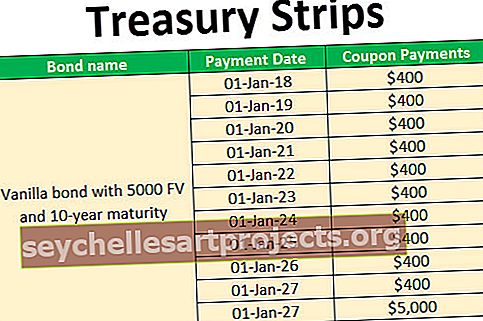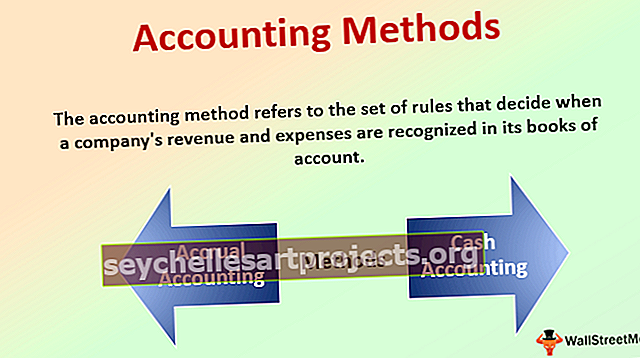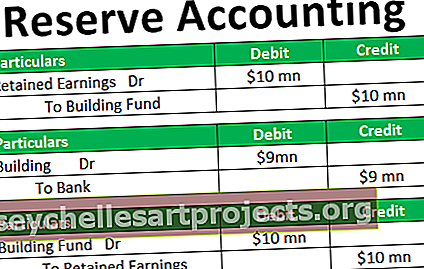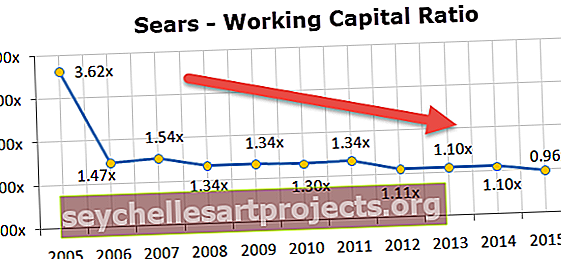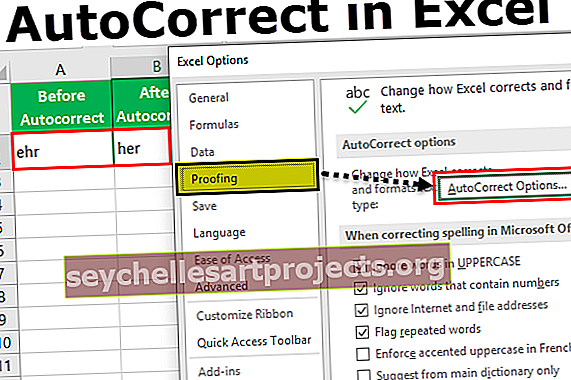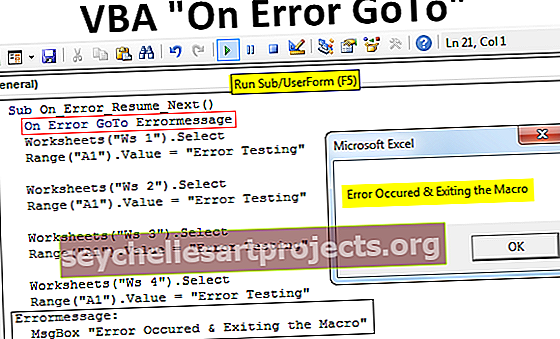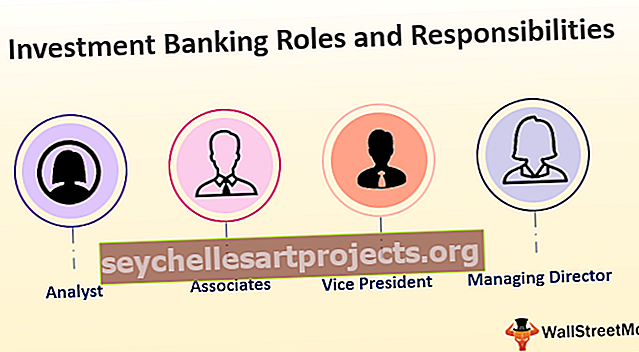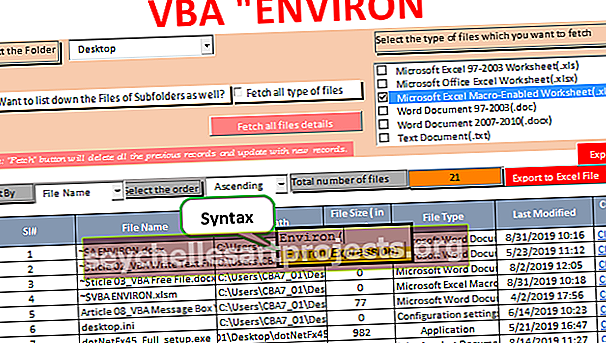Làm thế nào để sử dụng Hàm ROWS trong Excel? (với các ví dụ)
Hàm hàng trong Excel
Nói một cách đơn giản, hàm “ROWS” trong excel trả về số lượng hàng được chọn trong phạm vi. Nó khác với hàm hàng, trong đó hàm hàng cho chúng ta số hàng cho ô đã chọn thay vì hàm hàng lấy một mảng hàng làm đối số và cung cấp cho chúng ta số hàng trong mảng đó, đây cũng là một hàm tham chiếu để xác định số hàng trong một mảng nhất định.

Mảng không có gì khác ngoài tham chiếu ô. Tham chiếu ô có thể là một ô hoặc dải ô.
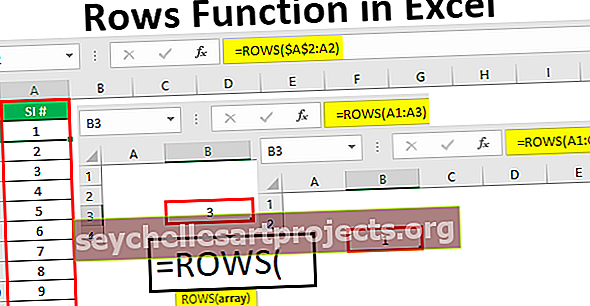
Làm thế nào để sử dụng hàm hàng trong Excel? (với các ví dụ)
Bạn có thể tải xuống Mẫu Excel Hàm Rows này tại đây - Mẫu Excel Hàm RowsVí dụ # 1 - Sử dụng Tham chiếu Ô Hàng
Hãy xem ví dụ đơn giản về hàm ROWS.
Trong ô B3, tôi sẽ mở hàm ROWS. Trong một đối số mảng, tôi sẽ cung cấp tham chiếu ô là A1.

Tôi sẽ đóng dấu ngoặc và nhấn enter, hãy xem những gì chúng tôi nhận được.

Vì chỉ một ô được chọn nên nó đã trả về kết quả là 1.
Bây giờ tôi sẽ thay đổi tham chiếu ô từ A1 thành A1: A3.

Bây giờ đóng công thức và xem kết quả là gì.

Lần này chúng tôi nhận được kết quả là 3.
Lý do tại sao chúng tôi nhận được kết quả là 3 vì xem xét kỹ lưỡng tham chiếu ô, nó cho biết A1: A3 tức là hoàn toàn có ba hàng được chọn trong phạm vi ô.
Ví dụ # 2 - Sử dụng Tham chiếu Ô Cột
Hàm ROWS chỉ đếm số hàng được chọn trong tham chiếu. Bây giờ tôi sẽ áp dụng công thức trong ô B3 như bên dưới.

Tôi đã cung cấp tham chiếu ô là A1: C1, hãy xem kết quả là gì.

Mặc dù tôi đã chọn 3 ô nhưng chúng tôi vẫn nhận được kết quả là 1 duy nhất !!!
Điều này là do chúng tôi đã chọn 3 ô trong cùng một hàng tức là các ô cột khác nhau. Vì chúng tôi đã chọn phạm vi ô trong cùng một hàng, chúng tôi chỉ nhận được kết quả là 1.
Vì vậy, Công thức ROWS không thể tính CỘT trong excel ở đây.
Ví dụ # 3 - Số lượng hàng
Hàm ROWS chỉ đếm số hàng có trong tham chiếu, bây giờ hãy xem ví dụ này.

Tôi đã cung cấp tham chiếu ô là A4 tức là hàng thứ 4 của trang tính, nhấn enter và xem kết quả là gì.

Oh!!! Kết quả là 1 mặc dù chúng tôi đã chọn hàng thứ 4 của trang tính.
Như chúng ta đã nói ở phần đầu, hàm ROWS không trả về số hàng mà nó chỉ trả về số lượng các hàng đã chọn. Trong trường hợp này, vì chúng tôi chỉ chọn một hàng nên kết quả là 1, không phải 4.
Ví dụ # 4 - Chèn số sê-ri
Chúng ta có thể sử dụng hàm ROWS để chèn số sê-ri từ 1. Ví dụ, chúng ta thường chèn số sê-ri từ ô A2, vì vậy chúng tôi sẽ hướng dẫn bạn cách chèn số sê-ri bằng công thức ROWS trong excel.
Mở hàm ROWS trong ô A2.

Chọn tham chiếu ô là A2: A2.

Đối với ô đầu tiên, tham chiếu làm cho tham chiếu là tuyệt đối. $ A $ 2: A2.

Bây giờ nhấn phím enter. Bằng cách nhấn phím enter, chúng ta sẽ nhận được kết quả là 1.

Bây giờ chỉ cần kéo công thức xuống để lấy số sê-ri.
Vì chúng ta đã đặt phần đầu tiên của tham chiếu ô là tuyệt đối nên nó vẫn giữ nguyên khi chúng ta kéo xuống nhưng phần ô khác của tham chiếu ô tiếp tục thay đổi từ A2 thành A3, A3 thành A4, v.v.

Sự khác biệt giữa ROW và ROWS
Sau khi biết hàm ROWS, điều quan trọng là phải biết nó khác với hàm ROW trong excel như thế nào . Cả hai đều rất khó hiểu, vì vậy chúng tôi sẽ giải quyết vấn đề này ngay bây giờ.
Hàm ROW trả về số hàng của ô đã chọn trong trang tính. Ví dụ: nếu chúng ta chọn tham chiếu ô là A3 bằng cách sử dụng hàm ROW.

Vì A3 là hàng thứ 3 trong trang tính nên chúng tôi nhận được kết quả là 3.

Nhưng mặt khác, nếu chúng ta nhập cùng một tham chiếu ô bằng cách sử dụng hàm ROWS.

chúng ta sẽ nhận được kết quả là 1.

Vì hàm ROWS trong Excel trả về số lượng hàng được chọn trong phạm vi.
Vì vậy, Hàm ROW trả về số hàng của ô đã chọn và hàm ROWS trả về số lượng các hàng đã chọn trong excel.